Giao diện người dùng: Thiết bị Xem Trực Tiếp
Sử dụng Chế độ Xem Trực tiếp
Để truy cập Xem trực tiếp, nhấp vào menu xem ở thanh trên và chọn biểu tượng Xem trực tiếp .
Xem trực tiếp là cửa sổ của bạn để xem luồng thời gian thực từ các thiết bị của bạn. Thiết lập nhiều xem trực tiếp trong Agent DVR và thêm bất kỳ thiết bị nào bạn muốn. Agent sắp xếp thiết bị của bạn một cách thông minh để xem tốt nhất trên mọi màn hình.
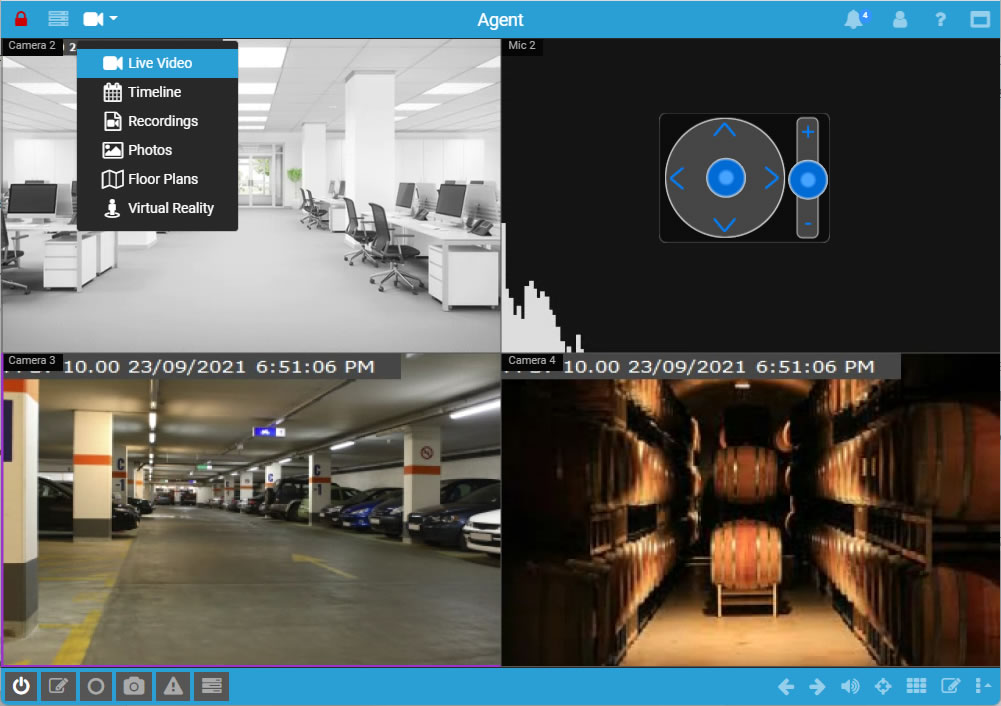
Đánh dấu Bảng điều khiển
Xem trực tiếp có các đánh dấu để hiển thị trạng thái thiết bị và trạng thái ghi âm:
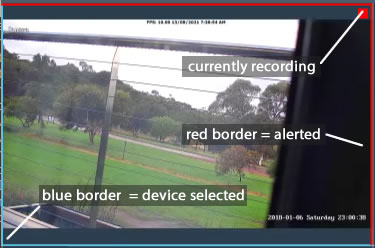
- Viền màu xanh ở bên trái và dưới - Chỉ ra thiết bị đã chọn. Các điều khiển ở góc dưới bên trái áp dụng cho thiết bị này.
- Biểu tượng "REC" màu đỏ ở góc trên bên phải - Thiết bị đang ghi âm.
- Viền đỏ nhấp nháy ở phía trên và bên phải - Thiết bị đang ở trạng thái cảnh báo.
- Viền cam nhấp nháy ở phía trên và bên phải - Thiết bị đã phát hiện chuyển động.
Bạn có thể bật biểu tượng trong Menu Tài khoản - Cài đặt Giao diện người dùng. Biểu tượng sau đó sẽ được hiển thị ở góc dưới bên trái của mỗi thiết bị để hiển thị trạng thái của chúng (ghi âm, cảnh báo được bật, phát hiện chuyển động được bật, lịch trình được bật)
Nút/ Biểu tượng
Xem trực tiếp bao gồm các biểu tượng ở dưới để điều khiển thiết bị đã chọn và xem. Các nút bên trái điều khiển thiết bị hoạt động, các nút bên phải điều khiển xem. Các gợi ý công cụ giải thích chức năng và phím tắt của mỗi nút.
Các nút điều khiển thiết bị bao gồm:
- Bật/Tắt thiết bị.
- Chỉnh sửa thiết bị.
- Bắt đầu/Dừng ghi âm thủ công.
- Chụp ảnh.
- Kích hoạt cảnh báo thủ công.
- Mở các công việc cho thiết bị.
- Đi đến các bản ghi của thiết bị.
- Đi đến các ảnh của thiết bị.
- Phát lại 20 giây cuối cùng từ bản ghi.
Các nút điều khiển xem bao gồm:
- Mở điều khiển âm lượng.
- Chỉnh sửa xem.
- Bắt đầu/Dừng phát lại xem trực tiếp.
- Mở menu xem.
- Bắt đầu/Dừng nói chuyện.
- Hiển thị/Ẩn bộ điều khiển PTZ.
- Hiển thị các thiết lập trước PTZ.
- Xem trước.
- Xem tiếp theo.
Sử dụng Chế độ Xem
Click vào biểu tượng xem ở góc dưới bên phải để mở menu xem. Mỗi chế độ xem hiển thị một bản xem trước của bố cục tương ứng. Để chuyển đổi sang một chế độ xem cụ thể, chỉ cần nhấp vào nút tương ứng. Đặt Cycle thành một số như 3 cho phép Agent tự động xoay qua các chế độ xem với thiết bị mỗi 3 giây. Chế độ xem mặc định xác định chế độ xem đầu tiên được hiển thị khi bạn mở trình duyệt.
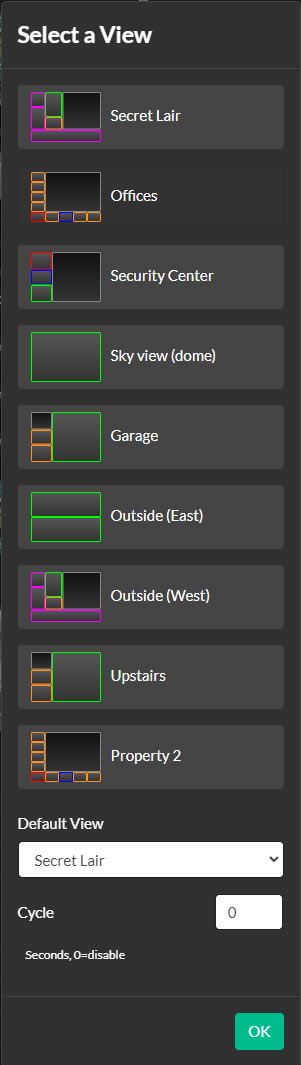
Để chỉnh sửa một chế độ xem (thêm thiết bị, đổi tên, thay đổi bố cục, v.v.), hãy nhấp vào biểu tượng chỉnh sửa ở góc dưới bên phải.
Chuyển qua các chế độ xem trên màn hình trực tiếp bằng cách sử dụng các mũi tên trái và phải . Lưu ý: các điều khiển này chỉ hiển thị các chế độ xem có thiết bị được thêm vào.
Để biết thông tin chi tiết về việc sử dụng và tùy chỉnh bố cục, hãy xem hướng dẫn về bố cục của chúng tôi.
Sử dụng Bộ điều khiển PTZ
Click vào biểu tượng để hiển thị/ẩn bộ điều khiển PTZ (Pan-Tilt-Zoom). Chọn một thiết bị trong chế độ xem trực tiếp, sau đó sử dụng bộ điều khiển PTZ để vận hành nó. Đảm bảo PTZ đã được cấu hình trên thiết bị của bạn - chỉnh sửa thiết bị và xem PTZ để biết hướng dẫn cài đặt.
Agent DVR cung cấp 2 tùy chọn bộ điều khiển PTZ (Pan-Tilt-Zoom) khác nhau. Để chọn kiểu bạn ưa thích, hãy vào Menu Tài khoản và chọn Cài đặt Giao diện người dùng.
- Click và kéo trên nền điều khiển để di chuyển nó xung quanh trình xem trực tiếp.
- Sử dụng các điều khiển joystick tròn bằng cách click và kéo với chuột hoặc sử dụng cử chỉ cảm ứng để điều khiển PTZ của camera của bạn.
- Khi bộ điều khiển PTZ được hiển thị, sử dụng phím mũi tên trên bàn phím số và phím numpad +/- để điều chỉnh zoom.
- Click hoặc chạm vào mũi tên màu xanh hoặc + / - trên điều khiển zoom để di chuyển một cách từng bước.
- Click giữa để hiển thị/ẩn điều khiển PTZ.
- Đối với PTZ kỹ thuật số, sử dụng bánh xe chuột hoặc cử chỉ vuốt và kéo trên thiết bị cảm ứng để zoom. Khi đã phóng to, click và kéo để di chuyển trong khu vực đã phóng to.
Hỗ trợ Gamepad và Joystick
Bắt đầu từ phiên bản 3.9.7.0, Agent DVR hỗ trợ điều khiển PTZ thông qua bộ điều khiển gamepad. Lưu ý rằng để sử dụng cục GamePad cục bộ, bạn có thể cần thiết lập SSL:
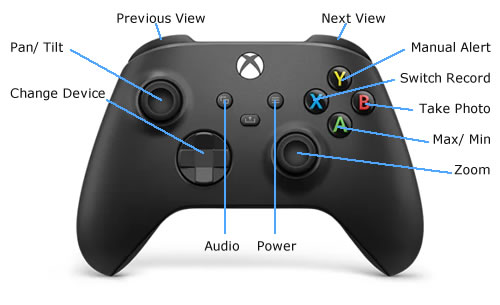
Mẹo:
- Để phóng to một thiết bị, nhấp vào để chọn và sau đó nhấp lại. Nếu camera của bạn có URL luồng cao và thấp, bạn có thể thiết lập Agent để sử dụng luồng cao khi phóng to. Chỉnh sửa thiết bị, điều chỉnh cài đặt nguồn video và chọn "Sử dụng luồng ghi khi phóng to" dưới tab Nâng cao.
- Nhấp vào một thiết bị để chọn nó. Sử dụng các điều khiển thiết bị ở góc dưới bên trái để bật/tắt, bắt/dừng ghi âm, chụp ảnh, kích hoạt cảnh báo thủ công, hoặc chỉnh sửa và chạy tác vụ tùy chỉnh tasks.
- Thêm micro vào cùng với camera vào chế độ xem trực tiếp. Cấu hình kiểu hiển thị của micro trong tab Chung khi chỉnh sửa cài đặt Microphone.
- Sử dụng menu ở góc dưới bên phải để truy cập thêm tính năng như phát trực tiếp RTMP, bắt đầu trò chuyện, tạm dừng video trực tiếp và khóa/mở khóa vị trí bố trí.
- Agent sẽ hiển thị thiết bị nào được chọn với đường viền xung quanh ở bên trái và dưới. Thiết bị cảnh báo sẽ có đường viền đỏ nhấp nháy ở phía trên và bên phải.
- Gán một vị trí cho camera của bạn để hiển thị cạnh tên camera, và thiết lập màu nền và viền để phù hợp với màu vị trí.